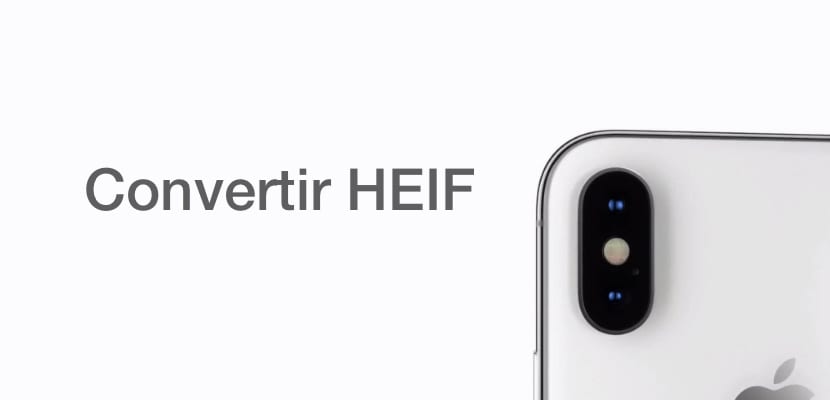
Uusi HEIF-muoto, johon Cupertino-puhelimien, kuten iPhonen, valokuvat tallennetaan, johtaa tiettyihin yhteensopimattomuuksiin joissakin Windows-tietokoneissa, jopa joissakin tapauksissa myös macOS- ja Apple-tuotteiden kanssa. Selitämme, kuinka voit katsella, hallita ja muuntaa valokuvia HEIF-muodossa perinteisiin muotoihin, kuten JPEG.
Pysy kanssamme tässä uudessa ja yksinkertaisessa opetusohjelmassa Actualidad iPhone jossa voit tehdä kaiken haluamasi kuvien tai tiedostojen muodossa HEIF de nopeasti ja helposti.
Mikä on HEIF-muoto?
Tiedostokokojen pienentämiseksi joissakin laitteissa, kuten iPhonessa, voit tallentaa valokuvia erittäin tehokkaassa HEIF / HEVC-muodossa. Se on myös muoto, jonka avulla voit tallentaa videoita ja antaa erittäin hyviä tuloksia pakkauksen ja toiston suhteen. Se on ristiriidassa perinteisen H.264-koodekin sisältävän JPEG-muodon kanssa, mutta voimme tallentaa videota vain 4K-nopeudella 60 FPS tai 1080p 240 FPS (korkealaatuisin iPhone X -kamera) korkean hyötysuhteen muodossa. .

Miljoonat käyttäjät käyttävät tätä tallennusmekanismia jo iOS 12: n saapumisen jälkeen ja erityisesti macOS Sierrasta, järjestelmästä, jota audiovisuaalisen sisällön suunnittelijat ja tuottajat käyttävät. Tämä uusi pakkauskoodekki Se pystyy vähentämään 50% tilaa, jonka 4K-tarkkuudella tallennettu video vie muistiin, mikä tuo hyötyä sisäisen muistin talouteen.
Kuinka voin lopettaa sisältöni tallentamisen HEIF-muodossa?
IPhone antaa meille mahdollisuuden määrittää muoto, jonka valitsemme sisältöä tallennettaessa, oletuksena se näyttää olevan määritetty "korkean hyötysuhteen" HEIF-koodekiin, joten meidän on noudatettava seuraavia ohjeita jos haluamme tallentaa tiedostot tavalliseen JPEG / H.264-muotoon ja pystyä siten toistamaan ne haluamallemme laitteelle aiheuttamatta liikaa vaikeuksia.
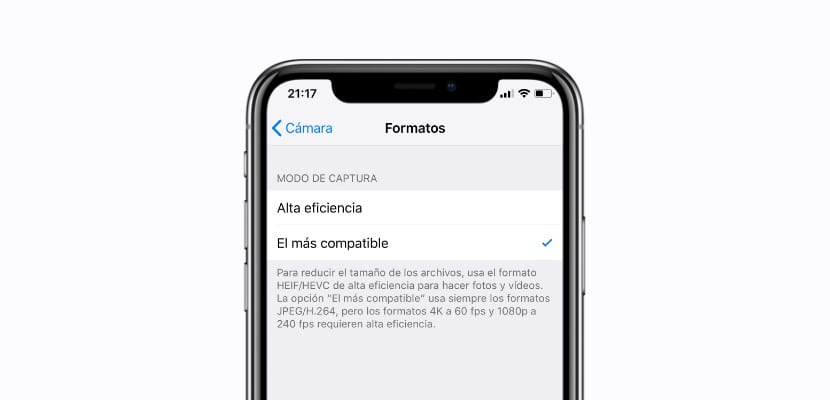
- Avaa sovellus asetukset iPhonestasi
- Siirry osioon Cámara vaihtoehtojen sisällä
- Valitse vaihtoehto Formaatit kameran asetuksista iOS: ssä
- Muoto näytetään Suuri hyötysuhde joka on HEIF / HEVC-muoto ja toinen vaihtoehto on Yhteensopivints. tavallinen JPEG / H.264
- Jos napsautamme Yhteensopivin lopetamme pakatun HEIF-muodon käyttämisen eikä meillä ole mitään ongelmia tämän tyyppisen sisällön muokkaamisessa tai toistamisessa
Noin helppoa Näin voimme määrittää iPhonen lopettamaan sisällön tallentamisen tehokkaaseen HEIF / HEVC-muotoon, vaikka muistimme kärsii seurauksista.
Muunna HEIF JPEG: ksi verkossa
Ensimmäinen vaihtoehto on yleisin ja yksinkertaisin, se ei vaadi minkäänlaista lisäohjelmistoa, meidän on yksinkertaisesti oltava käsissämme HEIF-tiedosto, jonka aiomme muuttaa, ja siirtyä seuraavaan ENLACE josta löydämme verkkosivuston, joka antaa meille mahdollisuuden vaihda nopeasti HEIF- tai HEIC-muoto suoraan JPEG-muotoon ilman liikaa vaivoja, tiedosto ladataan yksinkertaisesti palvelimellesi ja sen avulla voimme ladata sen, mutta JPEG-muodossa.
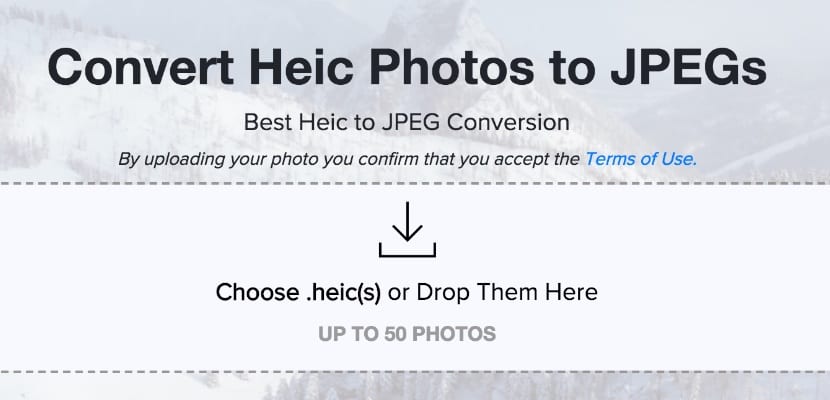
Tämä menetelmä on nopein, kuten olemme sanoneet, mutta Se on käytettävissä vain, kun meillä on Internet-yhteys, ja jos tiedosto on liian suuri, meillä on ongelmia, joten olisi parempi etsiä vaihtoehtoja, jotka eivät vaadi Internet-yhteyttä.
Muunna HEIF JPEG-ohjelmiksi
Markkinoilla on joitain ohjelmia, joiden avulla voimme suorittaa tämäntyyppiset muunnokset. On melko yleistä löytää ohjelmistoyrityksiä, jotka ovat omistautuneet nimenomaan näiden ongelmien ratkaisemiseen tarvitsematta käyttää paljon käsittelyä tai tuhlata liikaa aikaa . Esimerkkinä on iMazing HEIC Converter, järjestelmä, jonka avulla voimme asentaa työkalun sekä Windows- että Mac-tietokoneisiin jonka avulla voimme siirtää HEIF- tai HEIC-tiedostomme ja muuntaa ne suoraan JPEG- tai JPG-tiedostoiksi.
Voit ladata työkalu ilmaiseksi osoitteessa TÄMÄ LINK testata sitä. Muistutamme kuitenkin, että se on ohjelmisto, joka tarjoaa ilmaisen kokeiluversion, joten emme voi käyttää sitä milloin tahansa, jos haluamme ohjelman, joudumme hankkimaan sen tavallisilla tavoilla.
Kuinka toistaa HEIF / HEVC-tiedostoja Androidista
Android on melkein rajattomasti mahdollisuuksia, Joten miten voisi olla muuten, voimme toistaa sisältöä uudella HEIF / HEVC-formaatilla suoraan sovelluksen kanssa luma, jonka voit ladata osoitteesta TÄMÄ LINK nopeasti ja asenna se .APK-tiedostona. Nämä ovat kaikki mahdollisuudet kopioida, muuntaa ja muuntaa kaiken tyyppisiä erittäin tehokkaita tiedostoja, jotka on tallennettu iPhonella ilman liikaa vaivaa.

Kuten aina, Jos sinulla on hyviä ideoita tai mielenkiintoisia vaihtoehtoja, älä epäröi jättää sitä kommenttiluetteloon joten voimme auttaa sinua ratkaisemaan ongelmasi nopeasti ja helposti Applen julkaisemalla korkean hyötysuhteen HEIF-formaatilla.
